有深度技术的老用户在安装了win10正式版系统以后,发现电脑开机每次都需要输入锁屏密码才能进入,很是麻烦 。想要取消自己电脑锁屏密码,但不知道应该怎么设置 。下面深度系统小编来分享一下具体的设置方法给大家 。
具体如下:
方法一
1.按Win I打开设置界面;
2.找到账户--登录选项,再进行如图设置即可 。
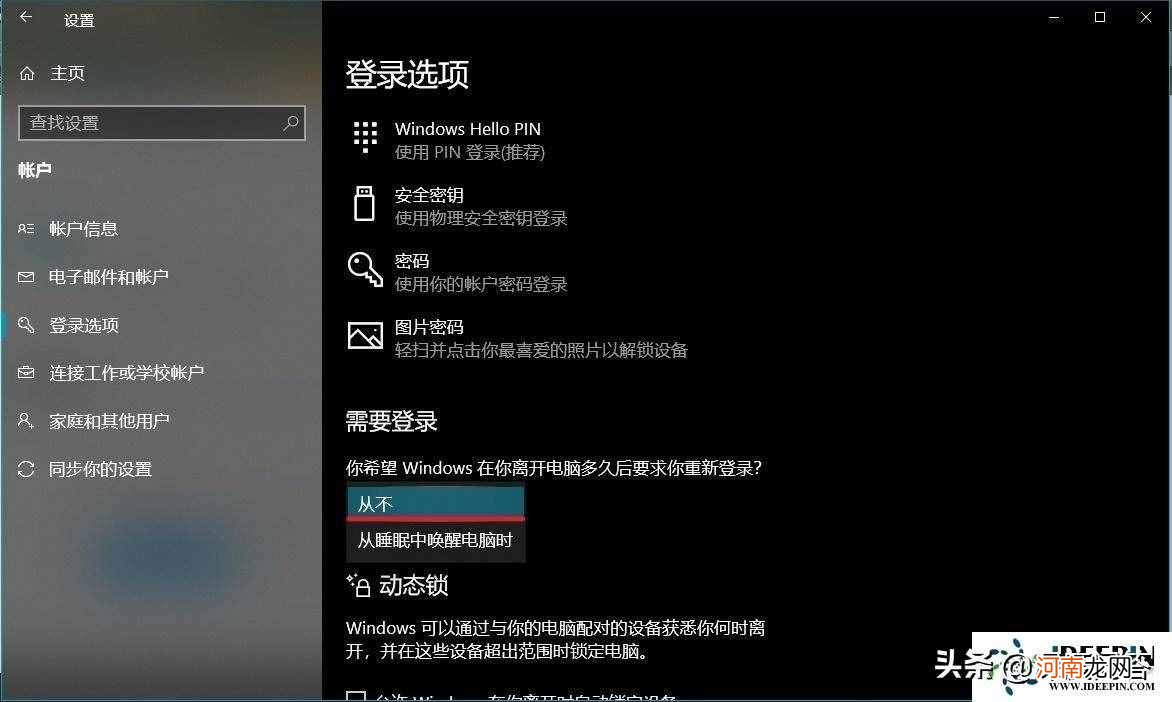
文章插图
方法二
1.在运行中执行 regedit 打开注册表,定位至如下路径:
HKEY_LOCAL_MACHINE\SOFTWARE\Microsoft\Windows NT\CurrentVersion\Winlogon;
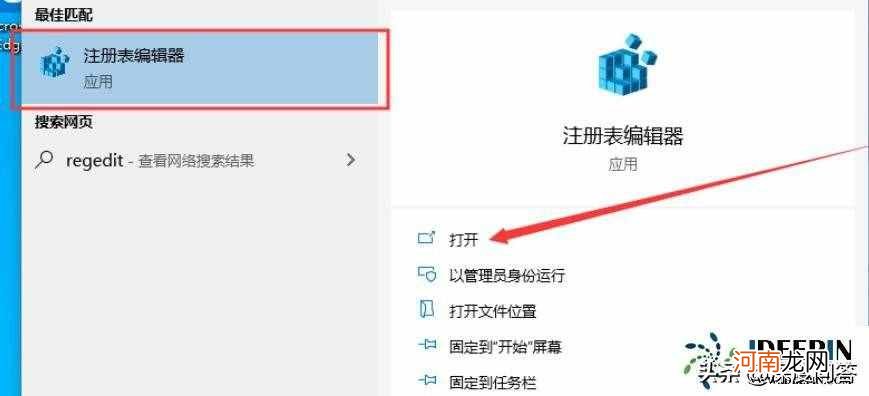
文章插图
2.在右侧窗口中找到名为AutoAdminLogon的字符串值,并将其设置为“1”;
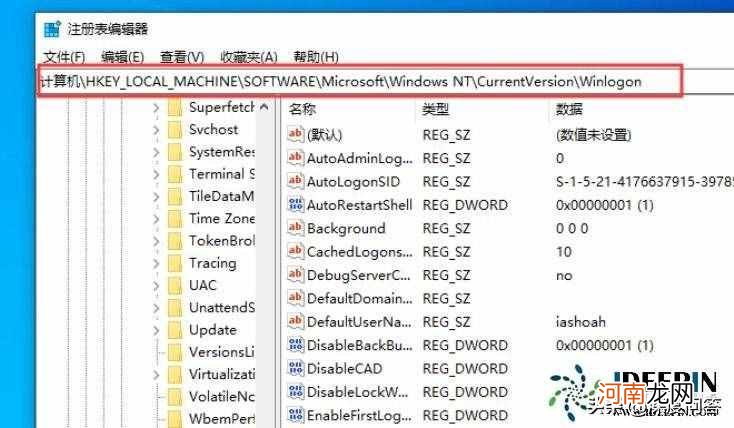
文章插图
3.在右侧窗口中找到名为DefaultUserName的字符串值,在里面填入要自动登录的默认账户;
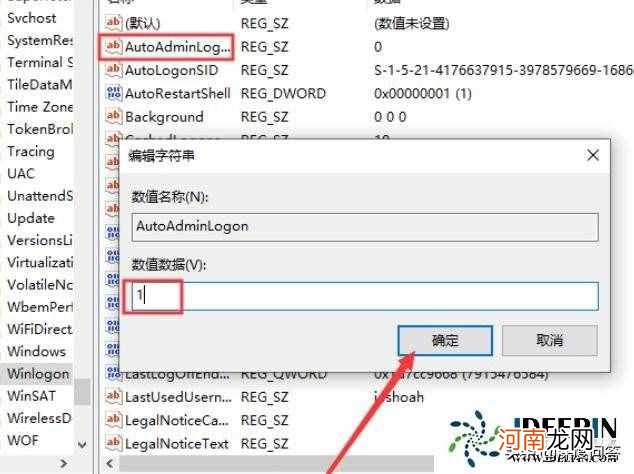
文章插图
4.在右侧窗口中找到名为DefaultPassword的字符串值(如果没有就新建一个),将其值设置为所选账号的默认密码;
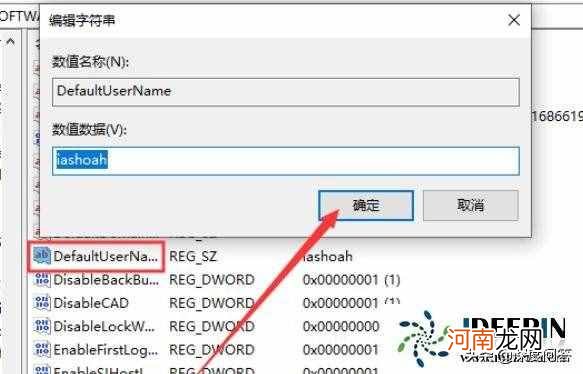
文章插图
5.注册表更改完成后,下次重启Win10系统就会无需密码自动登录了 。
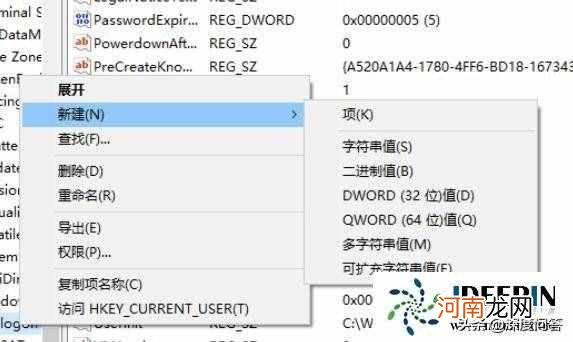
文章插图
【Win10怎么取消电脑开机密码 怎么取消电脑开机密码】以上是深度技术系统分享关于win10版本电脑取消锁屏密码的设置方法,希望能够帮助到大家 。
- 眼睛里面长了个白色肉疙瘩是怎么回事 眼睛下面长白色疙瘩粒
- 咳嗽无痰吃什么药 一直咳嗽没有痰不见好怎么办
- 嗓子总痒痒想咳嗽怎么调理 长期咳嗽老不好怎么办
- 你在喝醉之后是怎么醒酒的 过量饮酒的穴位按摩解酒
- 舌苔白厚喉咙有痰怎么办 成人止咳化痰偏方
- 1380元血氧仪|1380元血氧仪成本仅几十块是怎么回事 血氧仪为什么这么贵了
- 金盟918玉米种子怎么样 金盟减肥药
- 黄褐斑怎么祛除最快 年轻女孩胆固醇高
- 过年了准备和家里人怎么吃年夜饭 团圆饭菜谱大全
- 请问女生们身上怎么弄得香香的 让女人皮肤好的方法
